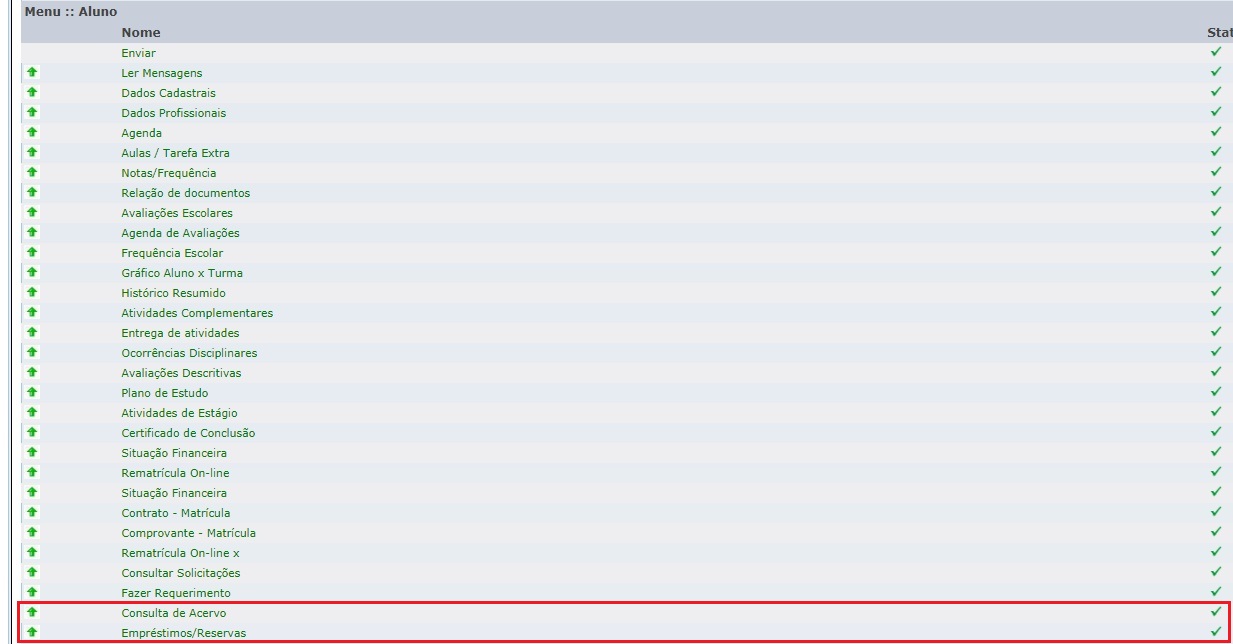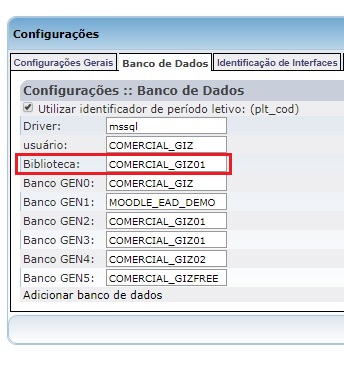Mudanças entre as edições de "Introdução - WebGiz Biblioteca"
| Linha 10: | Linha 10: | ||
O Sistema pode seu utilizado por alunos, professores, funcionários e usuários diversos, podendo ser adquirido separadamente ou incorporado aos outros módulos '''WebGiz''', como: [[WebGiz Registro Acadêmico]], [[WebGiz Professor]] e outros. | O Sistema pode seu utilizado por alunos, professores, funcionários e usuários diversos, podendo ser adquirido separadamente ou incorporado aos outros módulos '''WebGiz''', como: [[WebGiz Registro Acadêmico]], [[WebGiz Professor]] e outros. | ||
| + | |||
| + | |||
| + | Para habilitar o menu '''Biblioteca''' nos Portais do Aluno e do Professor é preciso antes realizar a configuração no perfil do Administrador. Para isso acesse o menu '''Geral | Configurações | Aba Configurar Menu'''. | ||
| + | |||
| + | Marque ao menos um dos menus referentes à biblioteca (Consulta de Acervo e Empréstimos/Reservas) para habilitar o menu Biblioteca. | ||
| + | |||
| + | |||
| + | [[Image:menu_biblioteca.jpg]] | ||
| + | |||
| + | |||
| + | Em seguida, selecione a aba '''Banco de Dados''' e informe o banco de dados no campo '''Biblioteca'''. | ||
| + | |||
| + | |||
| + | [[Image:menu_biblioteca1.jpg]] | ||
Edição das 15h18min de 17 de novembro de 2017
O WebGiz Biblioteca é um módulo web da AIX Sistemas, que oferece aos usuários pela internet, agilidade, segurança e comodidade na consulta do acervo da instituição, assim como, pesquisa de livros que estão emprestados ou que possuem reservas.
Com ele é possível ainda, renovar empréstimos e cancelar reservas.
O Sistema pode seu utilizado por alunos, professores, funcionários e usuários diversos, podendo ser adquirido separadamente ou incorporado aos outros módulos WebGiz, como: WebGiz Registro Acadêmico, WebGiz Professor e outros.
Para habilitar o menu Biblioteca nos Portais do Aluno e do Professor é preciso antes realizar a configuração no perfil do Administrador. Para isso acesse o menu Geral | Configurações | Aba Configurar Menu.
Marque ao menos um dos menus referentes à biblioteca (Consulta de Acervo e Empréstimos/Reservas) para habilitar o menu Biblioteca.
Em seguida, selecione a aba Banco de Dados e informe o banco de dados no campo Biblioteca.